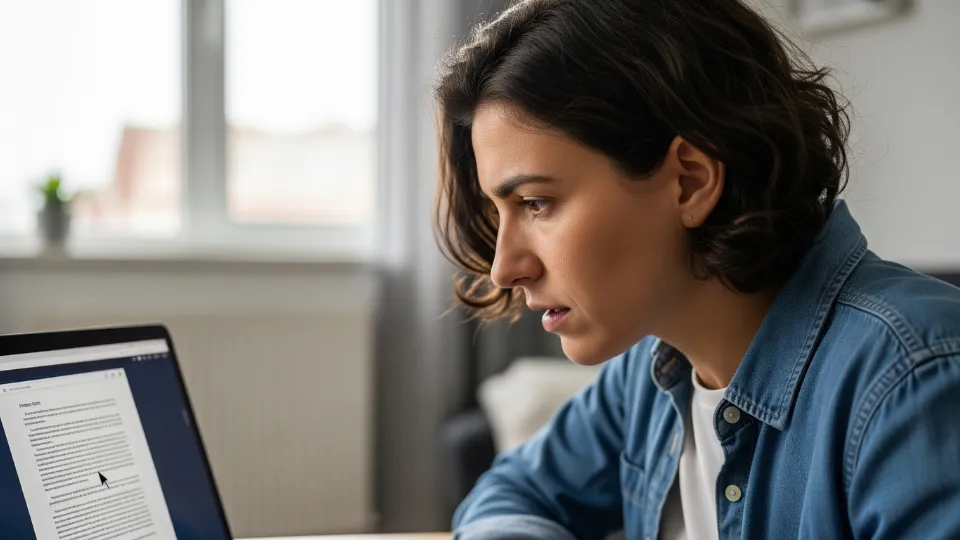Betapa menjengkelkannya ketika Anda sedang asyik bekerja atau berselancar di internet, tiba-tiba kursor laptop tidak bergerak sama sekali. Panik? Tentu saja! Masalah ini sering membuat kita bingung karena interaksi utama dengan laptop terputus. Untungnya, ada banyak cara mengatasi kursor laptop tidak bergerak yang bisa Anda coba sendiri di rumah, tanpa perlu langsung ke tukang servis. Artikel ini akan membahas 8 trik jitu dan terbukti untuk mengembalikan fungsi kursor laptop Anda, memastikan Anda bisa kembali beraktivitas dengan lancar.
Daftar Isi
Mengapa Kursor Laptop Bisa Tidak Bergerak? Kenali Dulu Penyebabnya
Sebelum kita masuk ke solusi, mari pahami dulu berbagai alasan mengapa kursor laptop tidak bergerak. Ini bisa jadi masalah sepele atau indikasi adanya kendala yang lebih serius pada perangkat Anda.
Faktor Umum Penyebab Kursor Mati
Kursor laptop yang tidak responsif bisa disebabkan oleh beberapa hal, mulai dari masalah perangkat lunak hingga kerusakan perangkat keras.
Berikut beberapa penyebab umum mengapa kursor laptop Anda mendadak mogok:
- Touchpad Dinonaktifkan Secara Tidak Sengaja: Banyak laptop memiliki tombol fungsi (Fn) atau kombinasi tombol yang dapat mengaktifkan/menonaktifkan touchpad. Ini adalah penyebab paling umum dan seringkali luput dari perhatian.
- Driver Touchpad Bermasalah: Driver adalah perangkat lunak yang memungkinkan sistem operasi berkomunikasi dengan perangkat keras. Driver yang usang, rusak, atau tidak kompatibel bisa membuat touchpad tidak berfungsi.
- Pengaturan Sensitivitas Touchpad: Terkadang, pengaturan sensitivitas touchpad yang terlalu rendah atau tinggi bisa membuat kursor terasa tidak responsif.
- Adanya Perangkat Eksternal: Jika Anda mencolokkan mouse eksternal, beberapa laptop secara otomatis menonaktifkan touchpad-nya.
- Bug Sistem Operasi: Kadang kala, bug sementara pada sistem operasi (Windows, macOS, Linux) dapat menyebabkan perangkat keras tidak berfungsi dengan baik.
- File Sistem Rusak: File sistem yang korup dapat mengganggu fungsi berbagai komponen, termasuk touchpad.
- Serangan Malware/Virus: Program jahat dapat mengganggu kinerja sistem secara keseluruhan, termasuk fungsi input.
- Kerusakan Fisik pada Touchpad: Jika laptop pernah jatuh atau terkena benturan, bisa jadi ada kerusakan internal pada hardware touchpad.
Memahami penyebab potensial ini akan membantu Anda menentukan cara mengatasi kursor laptop tidak bergerak yang paling tepat dan efisien.
Perbedaan Kursor Tidak Bergerak dengan Kursor Lambat
Penting untuk membedakan antara kursor yang benar-benar tidak bergerak dengan kursor yang bergerak lambat atau lag. Kursor yang lambat biasanya menandakan kinerja sistem yang menurun karena RAM penuh, terlalu banyak aplikasi berjalan di latar belakang, atau hard drive yang hampir penuh. Sementara itu, kursor yang tidak bergerak sama sekali berarti input dari touchpad atau mouse tidak terdeteksi oleh sistem.
8 Trik Jitu: Cara Mengatasi Kursor Laptop Tidak Bergerak
Jangan panik! Ketika kursor laptop tidak bergerak, Anda bisa mencoba berbagai trik ini secara berurutan. Mulailah dari yang paling sederhana.
1. Periksa Tombol Fungsi (Fn) untuk Touchpad
Ini adalah langkah pertama dan paling sering berhasil. Banyak laptop memiliki tombol pintas untuk mengaktifkan/menonaktifkan touchpad.
- Cari ikon touchpad pada salah satu tombol F1 hingga F12 di bagian atas keyboard.
- Biasanya ikon ini berupa touchpad dengan garis miring atau ikon tangan/jari.
- Tekan tombol Fn (biasanya di kiri bawah keyboard) bersamaan dengan tombol fungsi yang memiliki ikon touchpad tersebut. Contoh: Fn + F7 atau Fn + F9.
2. Restart Laptop
Solusi klise ini seringkali ajaib! Restart penuh dapat membersihkan bug sementara, me-refresh driver, dan mengembalikan fungsi sistem ke kondisi normal.
- Karena kursor tidak berfungsi, gunakan tombol keyboard: Tekan Alt + F4 hingga muncul jendela Shutdown, lalu pilih Restart dan tekan Enter.
- Atau tekan tombol Ctrl + Alt + Del, pilih Task Manager, lalu gunakan tombol panah untuk menavigasi ke menu File > Run new task, ketik
shutdown /r /t 0dan tekan Enter.
3. Periksa Pengaturan Touchpad di Windows/macOS
Terkadang touchpad dinonaktifkan dari pengaturan sistem.
- Windows:
- Tekan Windows Key + I untuk membuka Settings.
- Gunakan tombol panah untuk navigasi ke Devices > Touchpad.
- Pastikan opsi Touchpad diatur ke On.
- Jika ada, periksa juga pengaturan Additional settings atau Change pointer options.
- macOS:
- Buka System Settings (atau System Preferences).
- Pilih Trackpad atau Mouse.
- Pastikan tidak ada pengaturan yang menonaktifkan trackpad atau mengganggu fungsinya.
4. Perbarui atau Instal Ulang Driver Touchpad
Driver yang korup atau usang adalah penyebab umum.
- Tekan Windows Key + X atau klik kanan tombol Start, lalu pilih Device Manager.
- Gunakan tombol panah untuk navigasi ke Mice and other pointing devices atau Human Interface Devices.
- Tekan panah kanan untuk memperluas daftar, lalu gunakan panah bawah untuk memilih driver touchpad (misal: “HID-compliant mouse” atau “Synaptics/ELAN Touchpad”).
- Tekan tombol Applications (biasanya di samping spasi kanan) atau Shift + F10 untuk membuka menu konteks, lalu pilih Update driver atau Uninstall device.
- Jika uninstall, restart laptop Anda. Windows biasanya akan menginstal ulang driver secara otomatis.
5. Gunakan Mode Aman (Safe Mode)
Memulai laptop dalam Safe Mode akan memuat sistem dengan driver minimal. Jika kursor berfungsi di Safe Mode, artinya masalah ada pada driver pihak ketiga atau konflik perangkat lunak.
- Windows: Ikuti panduan masuk Safe Mode untuk versi Windows Anda (biasanya melalui Advanced Startup Options).
6. Lepas Perangkat Eksternal
Jika Anda mencolokkan mouse USB atau perangkat lain, coba lepas semua perangkat eksternal. Beberapa laptop secara otomatis menonaktifkan touchpad saat mouse eksternal terhubung.
7. Periksa Pengaturan BIOS/UEFI
Beberapa laptop memungkinkan touchpad dinonaktifkan dari pengaturan BIOS/UEFI.
- Restart laptop dan tekan tombol yang ditentukan (misal: F2, Del, F10, Esc) untuk masuk ke BIOS/UEFI saat startup.
- Cari opsi yang berkaitan dengan Touchpad, Internal Pointing Device, atau Mouse di bawah tab Advanced atau Peripherals.
- Pastikan statusnya Enabled. Simpan perubahan dan keluar.
8. Lakukan Pemindaian Malware/Virus
Jika ada kecurigaan aktivitas mencurigakan, lakukan pemindaian sistem lengkap dengan antivirus terpercaya.
- Gunakan antivirus yang terinstal atau Windows Defender untuk memindai seluruh sistem Anda.
Tabel berikut meringkas trik-trik yang bisa Anda coba untuk mengatasi kursor yang tidak bergerak:
| Trik Mengatasi Kursor | Penyebab yang Paling Sesuai | Langkah Penting |
| Periksa Tombol Fn | Touchpad dinonaktifkan | Tekan Fn + Fx (ikon touchpad) |
| Restart Laptop | Bug sistem sementara | Alt+F4 > Restart, atau tekan tombol power |
| Periksa Pengaturan Touchpad | Dinonaktifkan di sistem | Masuk Settings > Devices > Touchpad, pastikan On |
| Perbarui Driver | Driver korup/usang | Device Manager > Update/Uninstall driver touchpad |
| Masuk Safe Mode | Konflik driver/software | Mulai ulang di Safe Mode (tekan F8/Shift+F8/F4 saat boot) |
| Lepas Perangkat Eksternal | Konflik hardware | Cabut semua mouse/keyboard eksternal |
| Periksa Pengaturan BIOS/UEFI | Dinonaktifkan di level firmware | Masuk BIOS (F2/Del/dll.) > Enable Touchpad |
| Pemindaian Malware/Virus | Infeksi sistem | Jalankan scan antivirus penuh |
Kesimpulan: Kursor Laptop Tidak Bergerak, Jangan Panik Dulu!
Melihat kursor laptop tidak bergerak memang bisa membuat kesal, tapi sebagian besar masalah ini dapat diselesaikan dengan langkah-langkah sederhana yang bisa Anda lakukan sendiri. Mulai dari mengecek tombol fungsi, me-restart perangkat, hingga memeriksa driver dan pengaturan sistem, ada banyak opsi yang patut dicoba sebelum memutuskan membawa laptop ke tukang servis. Selalu mulai dari solusi paling mudah, lalu lanjutkan ke yang lebih kompleks. Dengan panduan ini, Anda kini memiliki 8 trik jitu di tangan untuk mengembalikan kursor laptop Anda berfungsi normal kembali. Selamat mencoba!
Tanya Jawab Seputar Cara Mengatasi Kursor Laptop Tidak Bergerak
Q1: Apa yang harus saya lakukan jika semua cara di atas tidak berhasil? A1: Jika semua trik software dan pengaturan tidak berhasil, kemungkinan besar ada kerusakan fisik pada touchpad atau komponen internal laptop Anda. Dalam kasus ini, Anda disarankan untuk membawa laptop ke pusat servis resmi atau teknisi yang berpengalaman.
Q2: Apakah membersihkan touchpad bisa membantu? A2: Ya, membersihkan permukaan touchpad dari kotoran, minyak, atau debu bisa membantu meningkatkan responsivitasnya, terutama jika kursor terasa lambat atau tidak akurat. Namun, ini tidak akan membantu jika kursor sama sekali tidak bergerak karena masalah driver atau hardware.
Q3: Kapan saya harus khawatir kursor tidak bergerak adalah tanda masalah serius? A3: Anda harus khawatir jika masalah kursor tidak bergerak terjadi secara tiba-tiba setelah benturan fisik, tumpahan cairan, atau jika disertai dengan gejala lain seperti layar biru, freeze total, atau bau terbakar. Kondisi ini bisa mengindikasikan kerusakan hardware yang lebih serius.